MyEclipse優化方法解決啟動速度、記憶體溢位問題【詳細教程】
在執行大專案的時候,啟動專案是一件很頭痛的事情,不光需要的時間長,還動不動就卡主,報錯(記憶體溢位)。
o(╥﹏╥)o 這時候就需要我們對MyEclipse進行一下配置的修改,我在網上找到了一些優化方法,在此整理出來,方便大家學習使用。
一、啟動項檢查
步驟Window->Preferences->General->startup and shutdown
將不需要的去掉勾選,只保留有用的即可
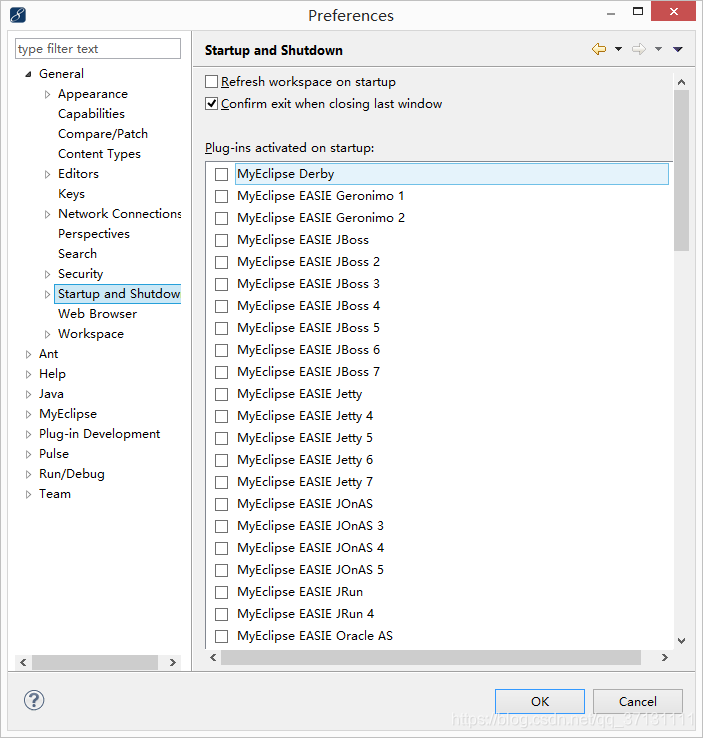
下面是我保留的載入項

二、去掉檔案效驗
步驟Window–>Preferences–>MyEclipse–>Validation 去掉build中所有的勾選即可,這樣啟動就不載入驗證了
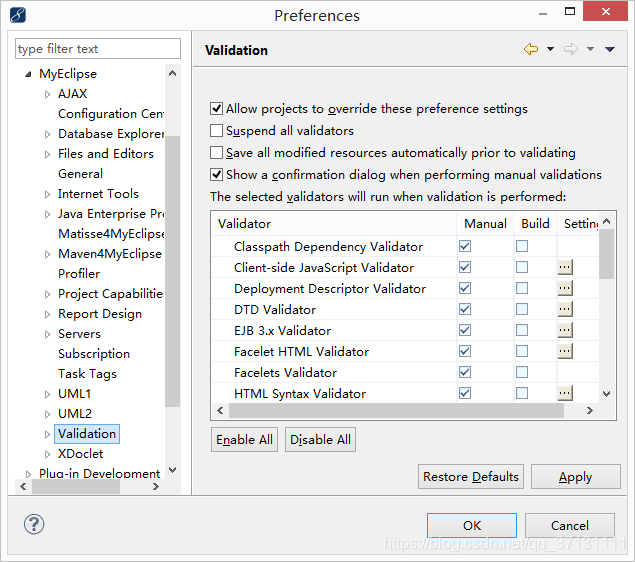
三、去掉拼寫檢查
步驟Window–>Preferences–>General–>editors–>Text Editors–>Spelling 只需要去掉Enable spell checking前面的勾選即可,設定完畢後點擊OK
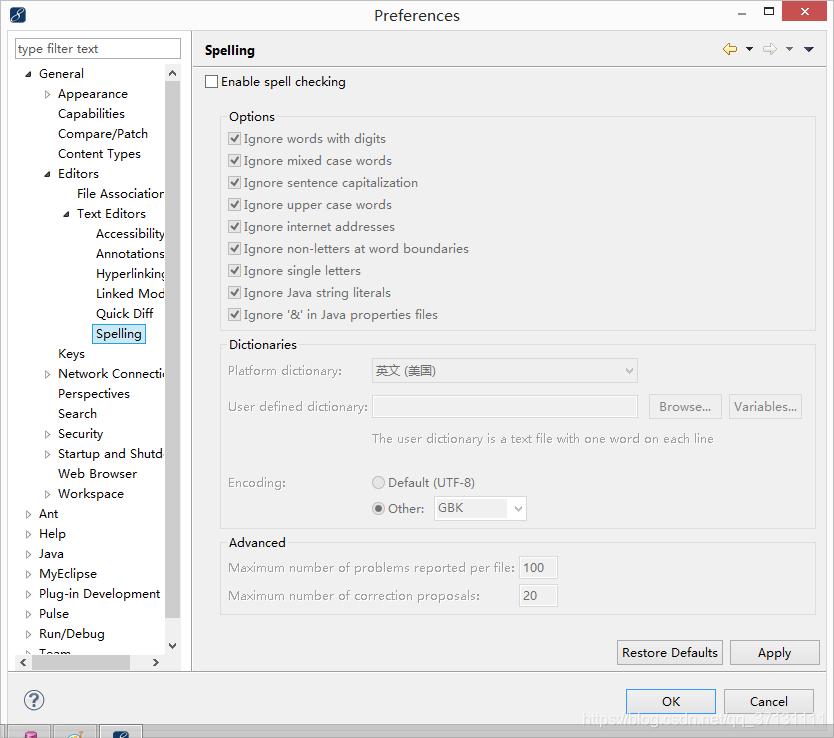
四、設定JSP預設開啟方式
步驟:Window–>Preferences–>General–>editors–>File Associations 在file types找到*jsp,點選後下面出現Myeclipse JSP Editor確認儲存
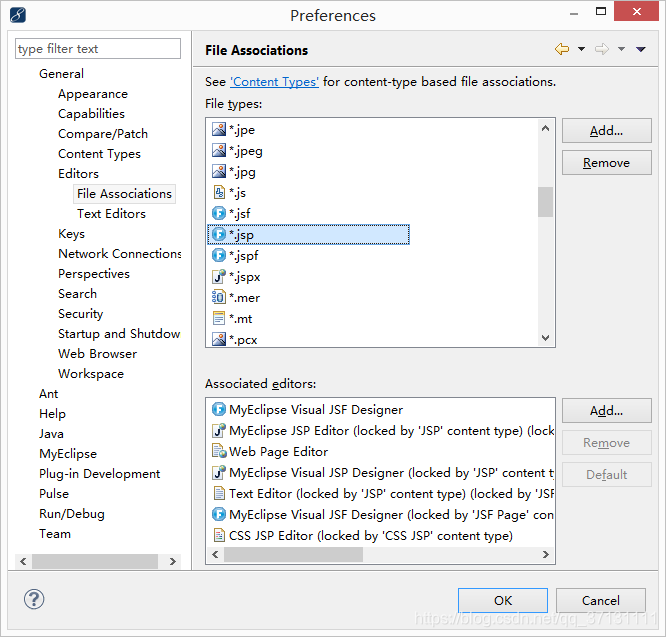
五、配置JVM記憶體
方法一
步驟:Window–>Preferences–>Java–>Installed JREs 點選edit 按鈕設定JVM大小
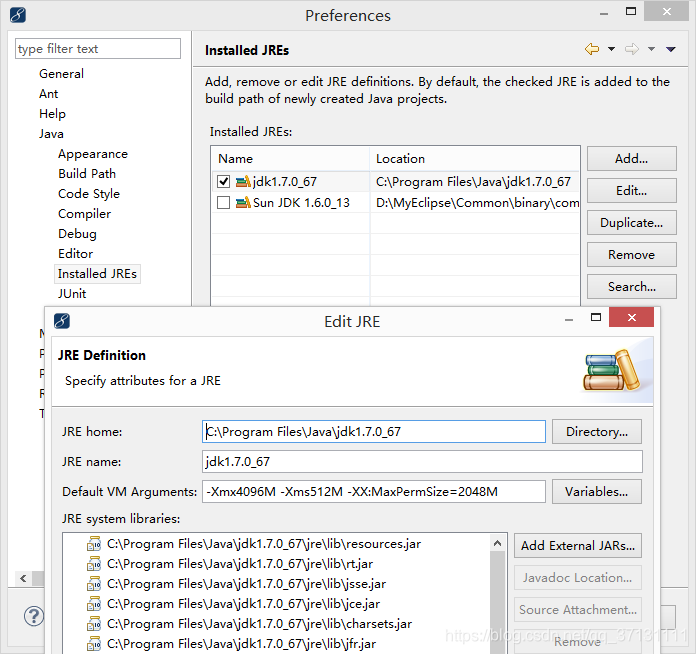
方法二
Window–>Preferences–>MyEclipse–>Servers–>Tomcat–>選擇需要配置的tomcat版本–>JDK–>填寫引數–>儲存
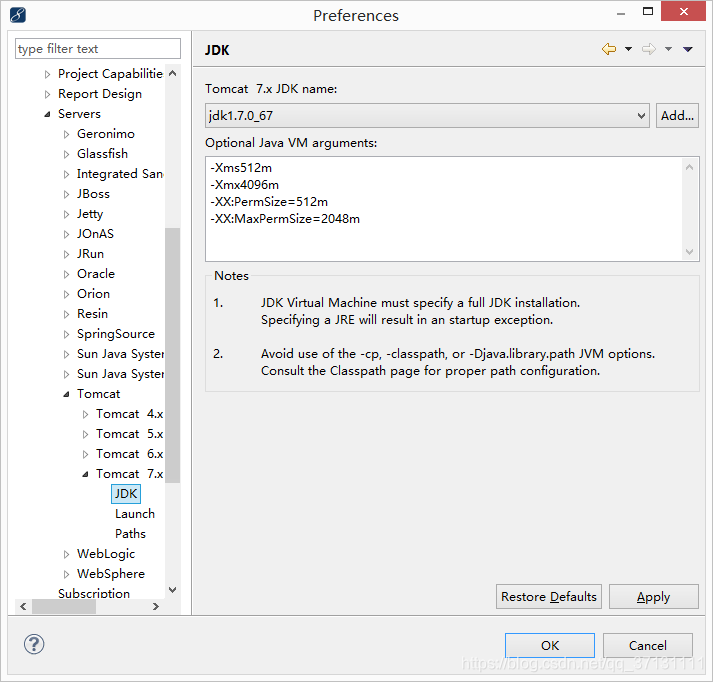
方法三:修改eclipse.ini
修改MyEclipse/eclipse資料夾中配置檔案eclipse.ini中的記憶體分配表
-showsplash
org.eclipse.platform
–launcher.XXMaxPermSize
128M
-vmargs
-Xms256m
-Xmx1024m
-XX:MaxPermSize=1024m
-Dosgi.bundlefile.limit=100
-Xmx2048m -Xms2048m -XX:NewRatio=4 -XX:MaxPermSize=2048m
=========================================================
一般的ini檔案設定主要包括以下幾項:
-vmargs
-Xms40m
-Xmx256m
-XX:PermSize=64M
-XX:MaxPermSize=128M
以下解釋其意思。
-vmargs:說明後面是VM的引數
-Xms40m:虛擬機器佔用系統的最小記憶體
-Xmx256m:虛擬機器佔用系統的最大記憶體
-XX:PermSize:最小堆大小。一般報記憶體不足時,都是說這個太小,
堆空間剩餘小於5%就會警告,建議把這個稍微設
大一點,不過要視自己機器記憶體大小來設定
-XX:MaxPermSize:最大堆大小。這個也適當大些
所以若出現問題,首先請調整 -Xms40m:將其設定的小一些,就ok了。
1g記憶體推薦設定為:
-vmargs
-Xms128M
-Xmx512M
-XX:PermSize=256M
-XX:MaxPermSize=512M
其中-XX:PermSize=64M可以設定大一些,但不能超過MaxPermSize
-Xmx512M的5%為25.6M,理論上要求-Xmx的數值與-XX:MaxPermSize必須大於25.6M
===================================
2g記憶體推薦設定為:
-vmargs
-Xms256M
-Xmx1024M
-XX:PermSize=512M
-XX:MaxPermSize=1024M
===================================
4g及以上記憶體推薦設定為:
-vmargs
-Xms1024M
-Xmx2048M
-XX:PermSize=1024M
-XX:MaxPermSize=2048M
當然,配置夠高,還可以再提高一下響應的屬性!
